СОЗДАЙТЕ ПАПКУ «КЛЮЧИ» ТАМ, ГДЕ ВАМ УДОБНО!
advertisement
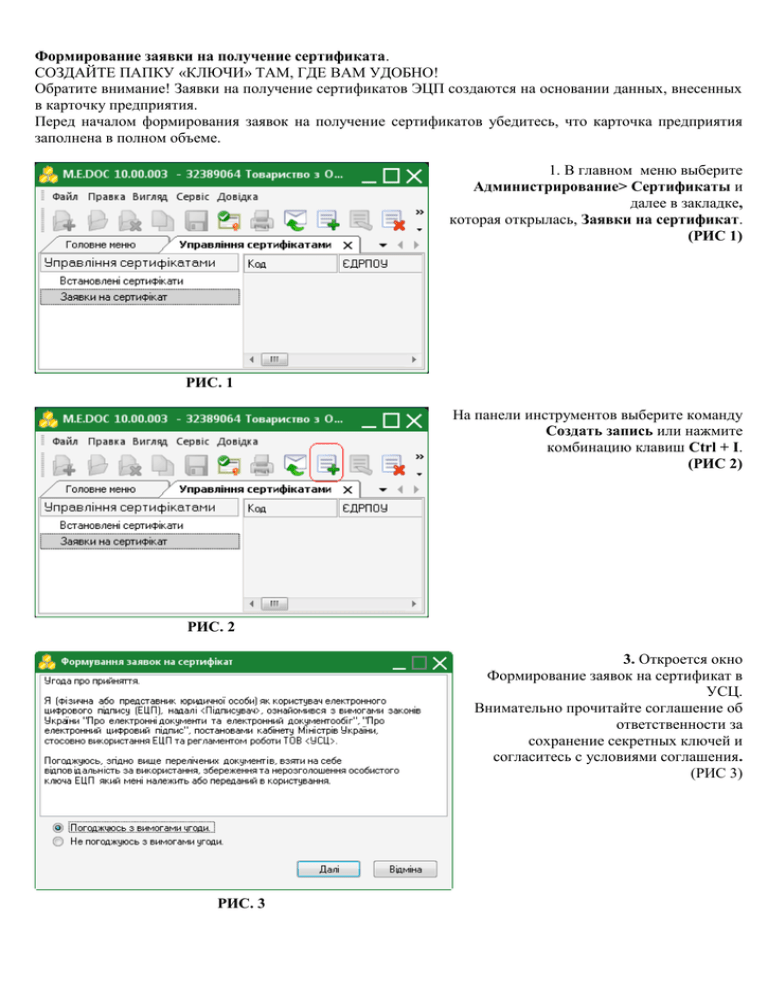
Формирование заявки на получение сертификата. СОЗДАЙТЕ ПАПКУ «КЛЮЧИ» ТАМ, ГДЕ ВАМ УДОБНО! Обратите внимание! Заявки на получение сертификатов ЭЦП создаются на основании данных, внесенных в карточку предприятия. Перед началом формирования заявок на получение сертификатов убедитесь, что карточка предприятия заполнена в полном объеме. 1. В главном меню выберите Администрирование> Сертификаты и далее в закладке, которая открылась, Заявки на сертификат. (РИС 1) РИС. 1 На панели инструментов выберите команду Создать запись или нажмите комбинацию клавиш Ctrl + I. (РИС 2) РИС. 2 3. Откроется окно Формирование заявок на сертификат в УСЦ. Внимательно прочитайте соглашение об ответственности за сохранение секретных ключей и согласитесь с условиями соглашения. (РИС 3) РИС. 3 4. Укажите фамилию, имя и отчество лица, уполномоченного получить сертификаты для предприятия и его контактный телефон. Эти сведения автоматически добавятся в поля электронной заявки на получение сертификатов. РИС. 4 Далее следует указать, какие именно заявки формировать: на получение ЭЦП печати учреждения, руководителя, бухгалтера, технологический сертификат или сотрудника. Установите галочку напротив нужной заявки и нажмите Создать. (РИС 4) ЭЦП сотрудника - дает право определенном сотруднику предприятия (кроме руководителя и бухгалтера) подписывать Налоговые накладные и Приложение № 2 к налоговой накладной. 5. Создано (появились записи сформированных заявок в таблице в закладке Заявки на сертификат) и автоматически откроется в отдельных закладках все указанные в предыдущем шаге заявки. Большинство полей заявок заполняются автоматически данными из карточки предприятия. Если в карточке предприятия отсутствуют данные, являющиеся необходимым минимумом для заявки, заполните их вручную. (РИС 5) РИС 5 6. Строка состояния документа выберите закладку Наступні дії и нажмите Проверьте заявку. (Рис. 6) РИС. 6 Проверяется наличие заполнения обязательных полей в заявке и в случае отсутствия обязательных данных, система выделит красным цветом поля необходимо заполнить. Исправьте ошибки и снова выполните проверку. 7. Сохраните заявку, нажав кнопку либо комбинацию клавиш Ctrl +S. Шаг 2. Генерация файла заявки на получение сертификата для предоставления в центр УСЦ. Для того, чтобы сгенерировать заявку на получение сертификатов с бланке, в строке состояния документа вкладка Наступні дії и нажмите Сгенерируйте заявку и секретный ключ. Бланк заявки, на основании которого генерируются файл заявки, должен быть проверенным и сохранены. 2. Откроется окно генерации файла заявки. Заполните предложенные поля формы. [Рис. 7] 3. Выберите способ, которым Вы собираетесь предоставить заявки на получение сертификатов в сертификационного центра: сохраните на внешнем носителе и подайте лично. ВЫБИРАЕМ «ЗБЕРЕГТИ НА ДИСК»!!! РИС 7 Далее в этом же окне (рисунок 7) укажите путь к каталогу [ПАПКА, КОТОРУЮ ВЫ СОЗДАЛИ ВНАЧАЛЕ «КЛЮЧИ»] для сохранения файлов заявки и секретного ключа. Подтвердите выбор, нажав кнопку Ок РИС 8 Расширения в названиях файлов личных ключей, заявок и сертификатов имеют специальное назначение и изменять их нельзя. Ниже приведены форматы расширений файлов и пояснения к ним: *. Sк - личный (секретный) ключ цифровой подписи в АСЦ «УСЦ». Файлы с таким расширением нам не предоставляются, они хранятся непосредственно у должностного лица. Нужно дополнительно позаботиться о защите этой информации. Ответственность за сохранность секретных ключей и паролей к ним возлагается на заявителя; *. РСК – Ваша открытая заявка, на основании который Вам изготовят сертификаты. Нам приносите эти файлы вместе с пакетом документов!